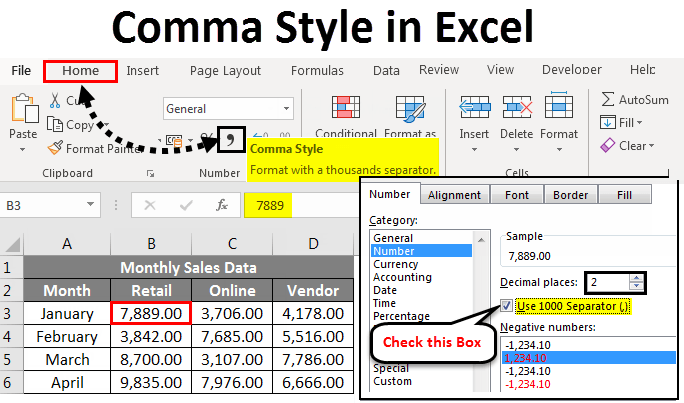
¿Cómo aplicar el formato de número de estilo de coma en Excel?
No es ningún secreto que Excel es uno de los programas más poderosos y versátiles disponibles para los trabajadores de oficinas en la actualidad. Con sus características y funciones robustas, Excel puede ayudarlo a organizar, analizar y presentar datos de una manera eficiente y efectiva. ¿Pero sabes cómo aplicar el formato de número de estilo de coma en Excel? Si no lo hace, no se preocupe: este artículo le mostrará exactamente cómo hacerlo, para que pueda aprovechar al máximo Excel y hacer que sus datos se vean más profesionales. Sigue leyendo para aprender cómo aplicar el formato de número de estilo de coma en Excel.
Aplicar formatos de número de estilo de coma en Excel es fácil. Aquí le mostramos cómo hacerlo:
- Abra la hoja de cálculo de Excel y seleccione la celda o el rango de celdas que desea formatear.
- Haga clic derecho en las celdas seleccionadas y seleccione la opción "Celdas de formato".
- En la ventana "Celdas de formato", seleccione la pestaña "Número".
- En la lista de formatos de número, seleccione la opción "Número" de la lista.
- En el lado derecho de la ventana, marque la casilla para "usar 1000 separador (,)".
- Haga clic en "Aceptar" para aplicar el formato de número.
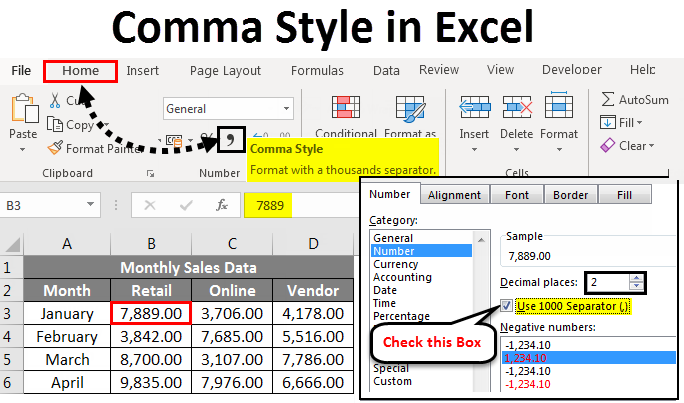
Cómo usar el formato de número de estilo de coma en Excel
El formato de número de estilo de coma es una opción popular en Excel, ya que hace que sea más fácil leer números más grandes al agregar comas para separar los miles y millones. Este estilo de formato se puede aplicar rápidamente a una celda o un rango de celdas dentro de una hoja de trabajo de Excel. En este artículo, discutiremos cómo aplicar los formatos de número de estilo de coma en Excel.
El formato de número de estilo de coma es un tipo de formato de número que agrega comas a un valor numérico para que sea más fácil de leer. Por ejemplo, un valor de 1,000,000 aparecería como 1,000,000 con el formato de número de estilo de coma, en lugar de 1000000. Esto hace que sea mucho más fácil leer y comprender el valor.
Para aplicar un formato de número de estilo de coma en Excel, primero seleccione la celda o el rango de celdas que desea formatear. Luego, haga clic en la pestaña "Inicio" en la parte superior de la hoja de trabajo. En el grupo "Número", haga clic en el menú desplegable "Formato de número" y luego seleccione "Coma" de la lista. Esto aplicará instantáneamente el formato de número de estilo de coma a las celdas seleccionadas.
Cálculos con formato de número de estilo de coma
Al usar el formato de número de estilo de coma, es importante recordar que las comas no son parte del valor real. Por ejemplo, un valor de 1,000,000 sigue siendo el mismo que 1,000,000 sin el formato de número de estilo de coma. Por lo tanto, cuando se usa el formato de número en los cálculos, las comas deben ignorarse.
También es importante recordar que Excel mostrará automáticamente el resultado de los cálculos utilizando el mismo formato de número que los valores de entrada. Por lo tanto, si los valores de entrada están formateados con el formato de número de estilo de coma, el valor de salida también se formateará de la misma manera.
Ejemplo de formato de número de estilo de coma
Veamos un ejemplo del formato de número de estilo de coma en acción. Supongamos que tenemos los siguientes valores en las celdas A1 a A3:
A1: 1000000
A2: 2000000
A3: 3000000
Si seleccionamos las celdas A1 a A3 y aplicamos el formato de número de estilo de coma, los valores se mostrarán de la siguiente manera:
A1: 1,000,000
A2: 2,000,000
A3: 3.000,000
Cómo eliminar el formato de número de estilo de coma
Si ya no desea usar el formato de número de estilo de coma, puede eliminarlo fácilmente de una celda o un rango de celdas. Para hacer esto, seleccione la celda o el rango de celdas de las que desea eliminar el formato. Luego, haga clic en la pestaña "Inicio" en la parte superior de la hoja de trabajo. En el grupo "Número", haga clic en el menú desplegable "Formato de número" y luego seleccione "General" de la lista. Esto eliminará instantáneamente el formato de número de estilo de coma de las celdas seleccionadas.
Cálculos sin formato de número de estilo de coma
Al eliminar el formato de número de estilo de coma, es importante recordar que las comas no son parte del valor real. Por lo tanto, al realizar cálculos sin el formato de número, las comas deben ignorarse.
También es importante recordar que Excel mostrará automáticamente el resultado de los cálculos sin el formato de número de estilo de coma, independientemente del formato de número de los valores de entrada. Por lo tanto, si los valores de entrada están formateados con el formato de número de estilo de coma, el valor de salida aún se mostrará sin el formato de número de estilo de coma.
Ejemplo de eliminación del formato de número de estilo de coma
Veamos un ejemplo de eliminación del formato de número de estilo de coma en acción. Supongamos que tenemos los siguientes valores en las celdas A1 a A3, que están formateados con el formato de número de estilo de coma:
A1: 1,000,000
A2: 2,000,000
A3: 3.000,000
Si seleccionamos las celdas A1 a A3 y eliminamos el formato de número de estilo de coma, los valores se mostrarán de la siguiente manera:
A1: 1000000
A2: 2000000
A3: 3000000
Preguntas frecuentes relacionadas
¿Cuál es el formato de número de estilo de coma en Excel?
El formato de número de estilo de coma en Excel es una forma de mostrar números en un formato particular. Este formato agrega una coma entre grupos de tres dígitos a la izquierda del punto decimal, lo que hace que sea más fácil leer y comprender grandes números con múltiples dígitos. Por ejemplo, el número 123456789 aparecería como 123,456,789 cuando se usa el formato de estilo de coma.
¿Cómo aplicar el formato de número de estilo de coma en Excel?
Para aplicar el formato de número de estilo de coma en Excel, primero seleccione las celdas con los números que desea formatear. Luego, abra el cuadro de diálogo Celdas de formato presionando CTRL + 1, o haciendo clic derecho en la selección y seleccionando las celdas de formato. En la pestaña Número, seleccione la categoría Número y luego seleccione la opción de estilo de coma. Finalmente, presione OK.
¿Cuáles son los beneficios de usar el formato de número de estilo de coma en Excel?
El formato de número de estilo de coma en Excel puede ser beneficioso porque hace que grandes números sean más fáciles de leer y comprender. También ayuda a mantener los números consistentes y organizados en hojas de cálculo.
¿Cuáles son las desventajas de usar el formato de número de estilo de coma en Excel?
La principal desventaja de usar el formato de número de estilo de coma en Excel es que puede ser difícil de usar con grandes números que tienen más de tres dígitos. Además, puede ser difícil encontrar y reconocer los números formateados de esta manera de una hoja de cálculo.
¿Hay otras opciones de formato de número disponibles en Excel?
Sí, hay otras opciones de formato de número disponibles en Excel. Por ejemplo, puede usar los formatos de moneda, contabilidad, porcentaje y número científico. Además, también puede personalizar sus propios formatos de número para satisfacer sus necesidades específicas.
¿Cómo puedo cambiar rápidamente el formato de número de múltiples celdas en Excel?
Para cambiar rápidamente el formato de número de múltiples celdas en Excel, primero seleccione todas las celdas que desea formatear. Luego, presione CTRL + 1 para abrir el cuadro de diálogo Formato de celdas. Seleccione la pestaña Número, luego seleccione el formato de número deseado. Finalmente, presione OK.
Tarea 67 - Cómo aplicar el estilo de coma en Excel - Ejercicios para principiantes
Aplicar el formato de número de estilo de coma en Excel es un proceso fácil y directo que se puede completar en unos pocos pasos. Con solo unos pocos clics del mouse, puede formatear de manera rápida y precisa sus datos utilizando el formato de número de estilo de coma. Esta opción de formato es especialmente útil para grandes conjuntos de datos y lo ayudará a organizar y analizar rápidamente sus datos. Ya sea que esté creando un presupuesto, rastrear las cifras de ventas o preparar un informe, tener sus datos formateados correctamente hará que la tarea de analizarlo y comprenderlo sea mucho más fácil.






